FileZilla: Любимият FTP клиент с отворен код в мрежата

Забележка: Това е преглед и обиколка на екрана на клиента FileZilla. Има и издание на FileZilla Server, което няма да бъде обсъждано тук оттогава най-много от вас вероятно не е необходимо да хоствате FTP сървър в интернет ...
За какво се използва FTP клиент?
Почти всичко в интернет е Клиент/ Сървър базиран. Вземете например този уебсайт, като използвате своя интернет браузър (Chrome, Firefox, IE, Safari и т.н.) като клиент, за да се свържете с моя уеб сървър, който работи groovyPost.com. Цялата комуникация между вашия браузър и моя сървър се осъществява през HTTP (Протокол за трансфер на хипертекст).
FTP (File Transfer Protocol) работи достапо същия начин само при HTTP, вместо да показва уебсайтове в браузър, FTP потребителите FTP клиент и FTP сървър за прехвърляне на файлове в интернет. Например, почти всички уеб администратори използват FTP за прехвърляне на файлове от своя компютър към уеб сървъра. Това е вярно тук при groovyPost. Всеки път, когато направя ъпгрейд на groovyPost, прехвърлям новите файлове на моя уебсайт с помощта на FTP клиент. Аааа - FileZilla!
Функции и преглед на клиентите на FileZilla
FileZilla е безплатна, самостоятелна, крос-платформаGUI FTP клиент, който поддържа FTP, FTPS и SFTP. Това само по себе си е причина да го изтеглите на всички ваши Windows, Mac OS и Linux базирани компютри в момента. Ако работите с екип на Технологии или Средна разработка или клиент, има вероятност те също да използват FileZilla и ако не го направите, можете да им го предложете, така че да сте всички на една и съща страница. Когато ги раздавате, споменайте тези характеристики:
- БЕЗПЛАТНО (най-важно..)
- Лесен за използване графичен потребителски интерфейс (връзки с раздели, отметки, прехвърляне на файлове с влачене и пускане, Мениджър на сайтове)
- Поддръжка за FTP, FTPS (FTP през SSL / TLS), SSH протокол за прехвърляне на файлове (SFTP)
- Многоезична поддръжка
- IPv6 поддръжка (Какво е IPv6?)
- Дистанционна редакция на файлове
- Отдалечено търсене на файлове
- Конфигурируеми ограничения на скоростта на трансфер (ви позволява да управлявате честотна лента)
С две думи, FileZilla работи за практически всеки протокол на всяка платформа и на всеки език. Продължете да четете, за да видите някои екранни снимки на горепосочените функции.
Графичен потребителски интерфейс
Когато стартирате за първи път FileZilla, ще бъдете посрещнати от основния екран на GUI панела. На пръв поглед може да изглежда като много стъкла, но всъщност не е толкова сложно, колкото може да изглежда.
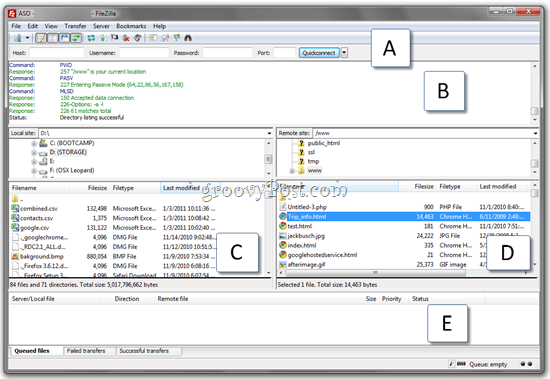
Най-отгоре имате Quickconnect бар (А) което ви позволява да се свържете, като въведете хост,потребителско име / парола и порт без създаване на профил в сайта в Мениджъра на сайта. Това е чудесно за еднократни или FTP сайтове, към които ще се свързвате рядко или ако се свързвате от машина на някой друг. По-долу това е Прозорец на състоянието (B) която показва FTP командите, изпратени от FileZillaи отговорите от сървъра. Като потребител, не е нужно да разбирате нищо от това. Но ако имате проблеми с свързването, възможността да копирате и поставите тази информация и да я изпратите до администратора на сайта, значително ще разреши проблема ви. Плюс това е доброто място да търсите очевидни грешки, като невалидни потребителски имена и пароли.
По-долу това е вашето Локален сайт изследовател (° С), което показва съдържанието на вашия компютър и Отдален сайт изследовател (д), която показва отдалечената файлова структура и съдържание. И накрая, имате своето Прехвърляне на файл прозорец на състоянието (E), която ви показва състоянието на вашата опашка, в ход, успешни и неуспешни прехвърляния на файлове.
Изследователите на сайтове за отдалечени и местни сайтове също имат контекстни менюта с десния бутон, които ви позволяват да качвате / изтегляте файлове, файлове от опашки, да отваряте / редактирате / изтривате / преименувате файлове, да опреснявате и създавате директории.
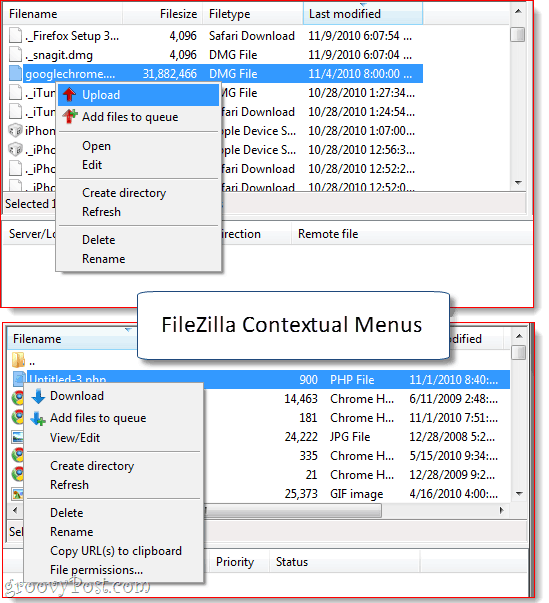
Tabbed връзки
Когато се опитате да се свържете, докато вече стесвързан към FTP сайт, FileZilla ще ви даде две опции: да затворите текущата връзка и да отворите следващата в същия прозорец или да останете свързани и да отворите новата връзка в собствения си раздел. Ако изберете последното, тогава можете да превключвате между FTP сайтове, точно както вие ще превключвате между HTTP сайтове във вашия уеб браузър. Много груб, особено ако харесвате мен и прехвърляте файлове между няколко уебсайта едновременно през FTP.
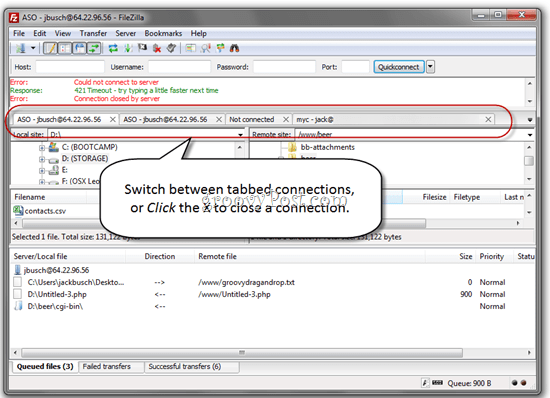
Прехвърляне на файлове във FileZilla
Няма тенденция в GUI от последните няколкогодини, които обичам повече от изтегляне и сваляне на качвания / изтегляния. И това е най-лесният начин за изтегляне и качване на файлове във FileZilla. Вместо да се придвижвате до необходимата папка в изследователския сайт на FileZilla, можете просто да плъзнете файлове от и от вашия работен плот или Windows Explorer. Обичам го.
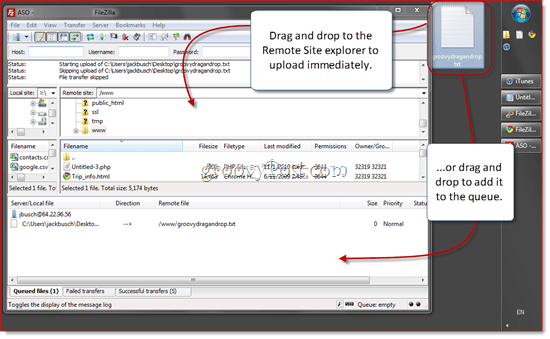
Можете да го плъзнете в който и да е прозорец в изследователя на отдалечения сайт, включително папки, които в момента нямате отворени. Или можете да го плъзнете на опашката, за да го качите по-късно или в пакет.
Изтеглянето на файлове чрез плъзгане и пускане работи по същия начин. Можете да плъзнете и пуснете отделни файлове или цели папки до вашия работен плот или папка в Windows Explorer.
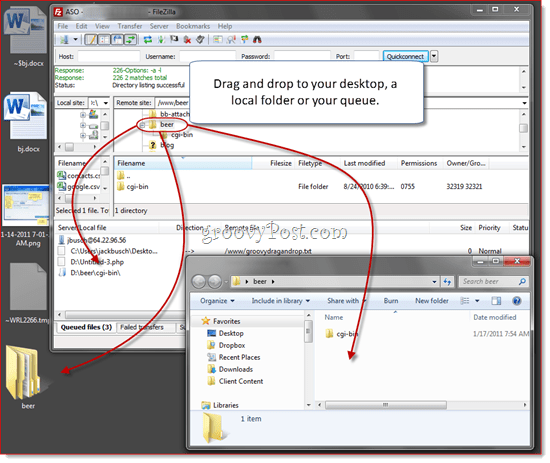
Алтернативно можете да качвате / изтегляте файлове от Кликнете с десен бутон тях от FileZilla и избор на качване или изтегляне в контекстното меню (показани по-горе). Двукратно щракване също прехвърля файл.
FileZilla Site Manager
Мениджърът на сайтове ви позволява да организирате сайтовете, с които често се свързвате. Запомнете клавиша за пряк достъп сега (CTRL-S), защото вероятно ще отваряте Мениджъра на сайтове всеки път, когато стартирате FileZilla. За основните потребители всичко, което трябва да въведете, е хостът и вашето потребителско име и парола.
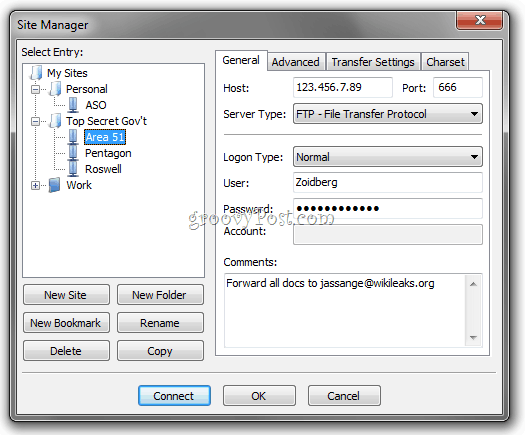
Можете да организирате сайтовете си в папки и да добавятеотметки за всеки уебсайт. Например, аз хоствам около пет различни уебсайта на един и същ сървър. Мога да използвам отметки, за да прескоча до локалната и отдалечената папка, където съхранявам файловете на този сайт, за да си запазя няколко стъпки, след като съм свързан. Синхронизирано сърфиране запазва синхронизираните ви локални и локални папки, стига структурата на папките да е същата (например когато отидете на c: siteimages на вашата локална машина, FileZilla ще продължи напред и ще премине към www / site / images).
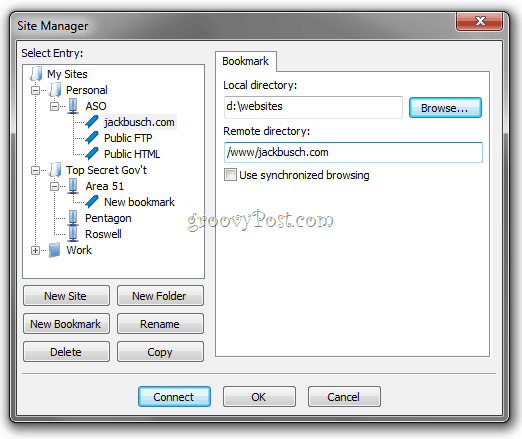
Има и допълнителни раздели за напреднали потребители и FTP настройки. За начинаещи потребители можете да оставите всички тези полета празни или в техните настройки по подразбиране.
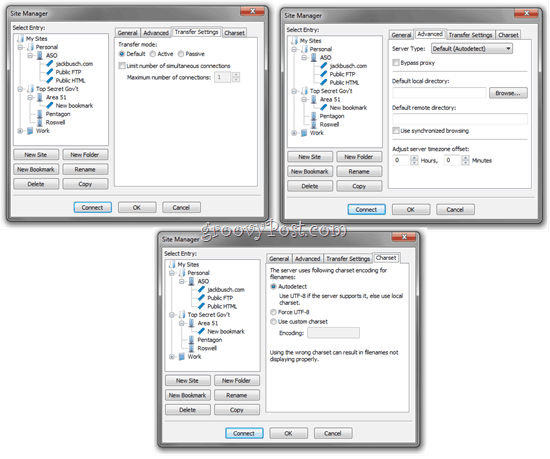
Експортиране / импортиране на записи на мениджър на сайтове
Последно удобно нещо за мениджъра на сайта: Можете да експортирате запазени настройки на сайта и след това да ги изпратите по имейл на други потребители на FileZilla или да ги запишете на палеца и да ги използвате, когато настройвате нова работна станция или компютър. Кликнете с десния бутон сайт или отметка и Кликнете износ...
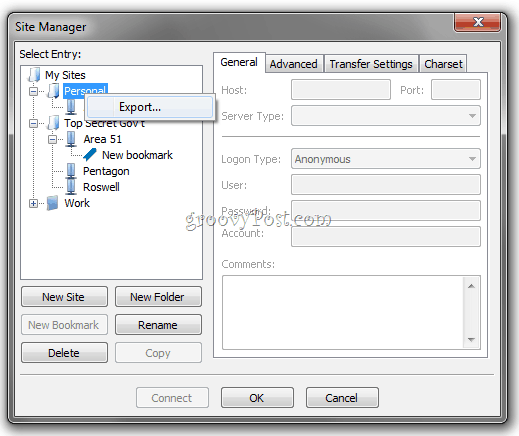
Това запазва сайта или папката като .XML файл. Изпратете това на друг потребител и ги има Кликнете внос и прегледайте XML файла, който сте им изпратили.
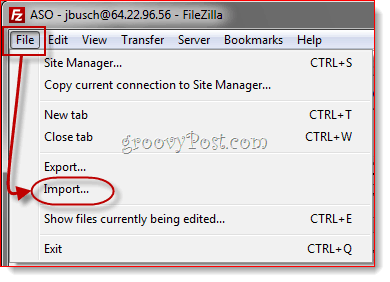
След това FileZilla ще импортира записите на Site Manager, включени във файла. Това е чудесен начин да помогнете на другите да започнат работа с FileZilla, особено ако те не са особено технични.
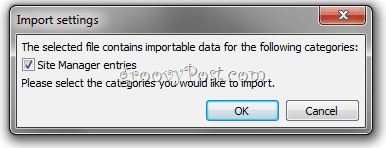
Съветник за конфигурация на мрежата и разширени настройки
Това е всичко, което трябва да знаете за FileZillaнамерете го за полезен. Но има няколко други функции, които бих искал да подчертая, преди да завърша тази обиколка на екрана. Първата е друга удобна за потребителя функция: Съветник за конфигуриране на мрежата ... които ще намерите под редактиране меню.
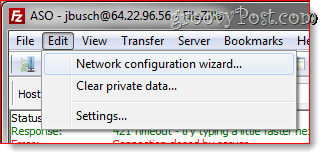
Повечето FTP клиенти грешат с предположението, че виезнайте разликата между пасивен и активен режим на прехвърляне на файлове и какво представлява външен IP адрес и кои портове да използвате. FileZilla се опитва да изчисти това объркване с помощта на съветника за конфигуриране на мрежата, който ви превежда през всички най-важни настройки, като ви обяснява какво означава всяка една от тях. Много удобен като първа стъпка при отстраняване на проблеми с FTP връзки.
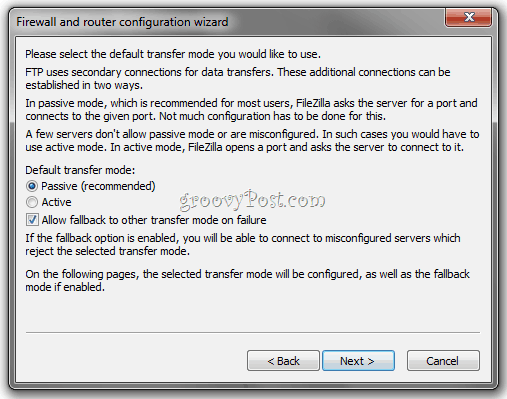
За тези, които не се нуждаят от ръкохватка, Редактиране> Настройки менюто има достатъчно разширени конфигурации инастройки, за да задоволят всеки потребител на захранване. Едно от първите неща, които правя например, кликнете върху Редактиране> Настройки> Трансфери и коригира броя на едновременните прехвърляния на 10. Това помага за ускоряване на нещата при прехвърляне на хиляди файлове между моите уеб хостове.
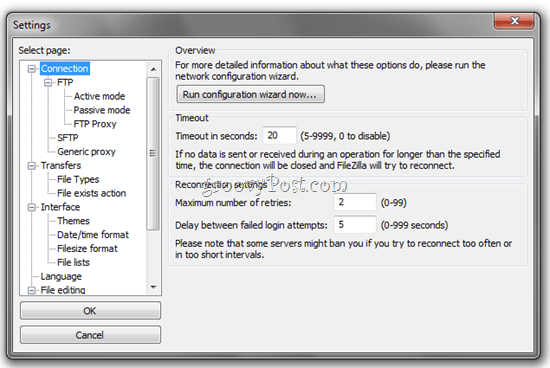
Отдалечено търсене на файлове
Друга функция, която наистина харесвам, е отдалеченото търсене на файлове, до което можете да получите достъп Кликването Сървър> Търсене на отдалечени файлове...
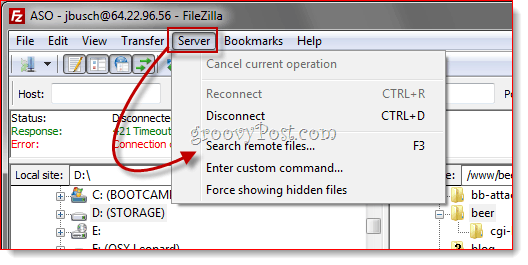
След това можете да въведете едно или повече условия за търсене Кликнете Търсене.
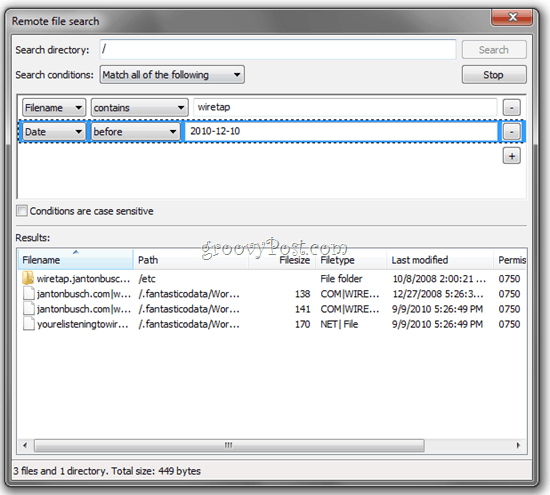
След това FileZilla ще премине през всички директории и под-директории, търсейки хитове, които показва в Резултати панел отдолу. Отнема толкова време, колкото ще отнеме на клиента да отвори всяка отделна папка и да извлече съдържанието, но все пак е по-бързо, отколкото да търси файлове ръчно. За щастие, резултатите се показват в реално време, така че можете да отмените търсенето, след като намерите това, което търсите.
заключение
FileZilla е страхотен FTP клиент и вероятнонай-добрият FTP клиент, който можете да получите безплатно. Използвам го вече повече от година и когато за пръв път го получих, дори не разбрах, че е отворен код, тъй като беше толкова чист и гладък. За основния FTPing е достатъчно лесно всеки да го използва. И ако се сблъскате с проблеми или искате да направите нещо по-усъвършенствано, винаги можете да разгледате уикито или форума на FileZilla, като и двата са доста активни и актуални. Според мен това е една от най-силните страни. Можете да намерите много евтини или безплатни FTP клиенти на друго място, но ако имате въпрос или проблем, може да е трудно да получите отговори, ако няма отдел за техническа поддръжка освен разработчика с една ръка. Но при FileZilla е вероятно вече да има отговор на въпроса ви.
Опитайте и пуснете коментарите си по-долу.
Имате ли мрачен съвет или любимо парче софтуер? Пуснете ни имейл и ни кажете за него на tips@groovypost.com!










Оставете коментар